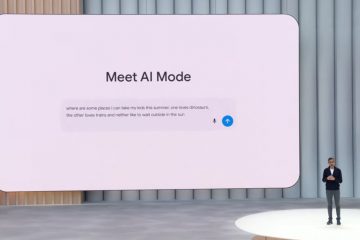Zu wissen, wie Sie Ihre Standard-Gateway-IP-Adresse finden, ist wichtig, wenn Sie Router-Einstellungen anpassen, Verbindungsprobleme beheben oder die Leistung Ihres Heimnetzwerks verbessern müssen. Das Standard-Gateway leitet den Datenverkehr zwischen Ihrem Gerät und dem Internet und ist damit eines der wichtigsten Details in Ihrem Netzwerk-Setup.
Diese Anleitung erklärt, wie Sie die IP-Adresse des Standard-Gateways unter Windows, Mac, Linux, Android und iOS finden. Die Schritte sind zum Zeitpunkt des Schreibens aktuell und korrekt und funktionieren mit modernen Routern und Betriebssystemen. Das Schlüsselwort So finden Sie die Standard-Gateway-IP-Adresse erscheint natürlich im gesamten Handbuch, um die Sichtbarkeit bei der Suche zu verbessern.
Was ist eine Standard-Gateway-IP-Adresse?
Die Standard-Gateway-IP-Adresse ist die interne Adresse Ihres Routers oder Modems. Wenn Sie eine Website laden oder eine Verbindung zu einem Onlinedienst herstellen, sendet Ihr Gerät die Anfrage an dieses Gateway, das sie an das Internet weiterleitet. Zu den gängigen Gateway-Adressen gehören 192.168.0.1, 192.168.1.1 und 10.0.0.1.
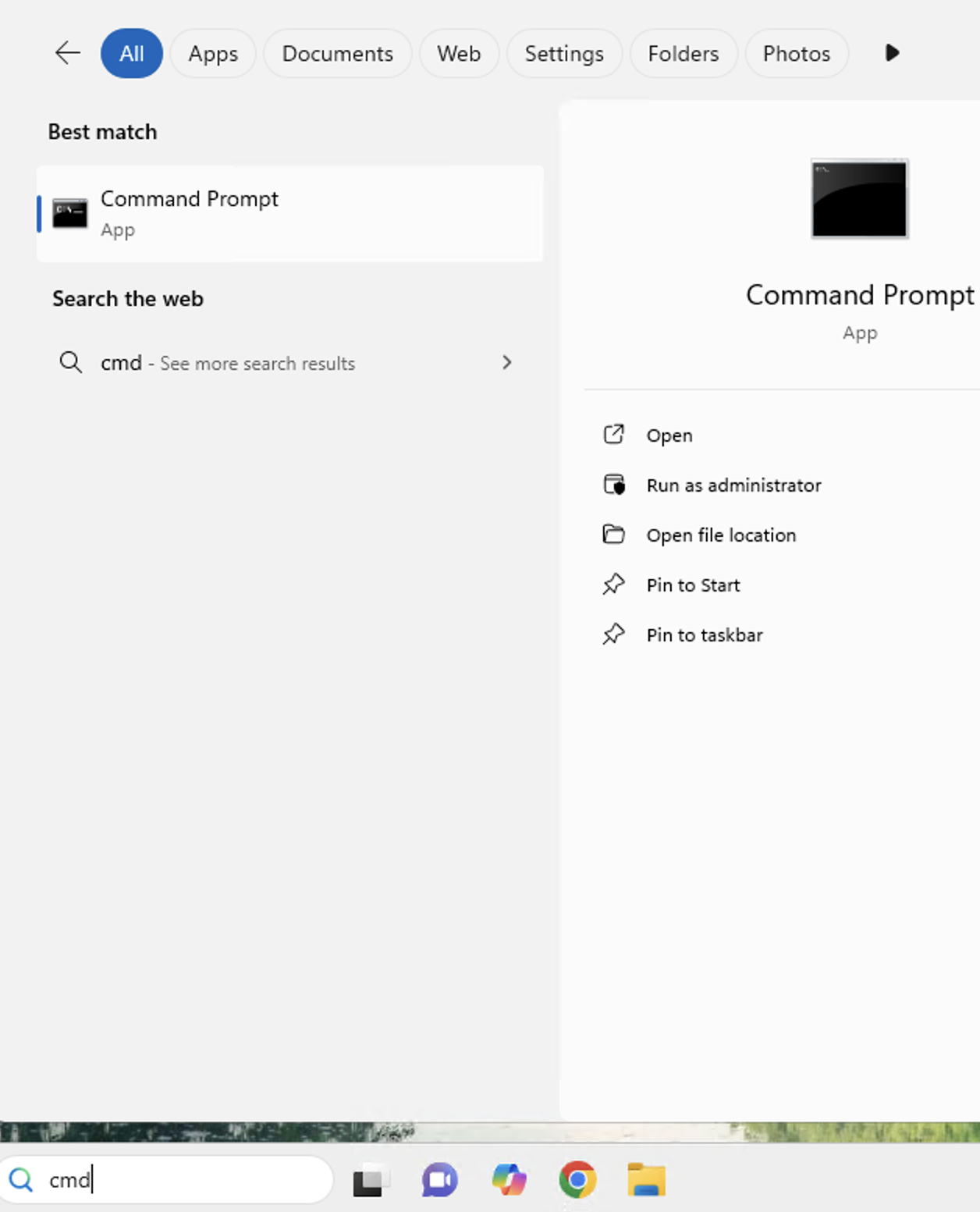
Sie benötigen häufig die Gateway-Adresse, um sich auf der Admin-Seite des Routers anzumelden, WLAN-Einstellungen zu aktualisieren, DNS-Probleme zu beheben, verbundene Geräte zu verwalten oder Netzwerkprobleme zu diagnostizieren. Das Finden dieser Adresse erfordert nur wenige Schritte, unabhängig vom verwendeten Gerät.
Warum Sie möglicherweise Ihre Standard-Gateway-IP-Adresse finden müssen
Hier sind die häufigsten Gründe, warum Menschen ihre Standard-Gateway-IP nachschlagen:
Zugriff auf die Router-Anmeldeeinstellungen für die WLAN-Konfiguration. Fehlerbehebung bei langsamen oder instabilen Internetverbindungen. Aktualisieren der DNS-Server zur Verbesserung der Browsing-Leistung. Überprüfen der angeschlossenen Geräte im Netzwerk. Verbesserung der Sicherheit durch Änderung von Passwörtern oder Aktivierung der Verschlüsselung. Portweiterleitung oder Kindersicherung einrichten.
Die folgenden Schritte zeigen Ihnen genau, wie Sie Ihre Gateway-IP auf jeder wichtigen Plattform finden.
So finden Sie die Standard-Gateway-IP-Adresse unter Windows
Sie können das Standard-Gateway entweder über die Eingabeaufforderung oder die Windows-Netzwerkeinstellungen finden.
Eingabeaufforderung verwenden
Klicken Sie auf die Schaltfläche „Start“ und suchen Sie nach „Eingabeaufforderung“. 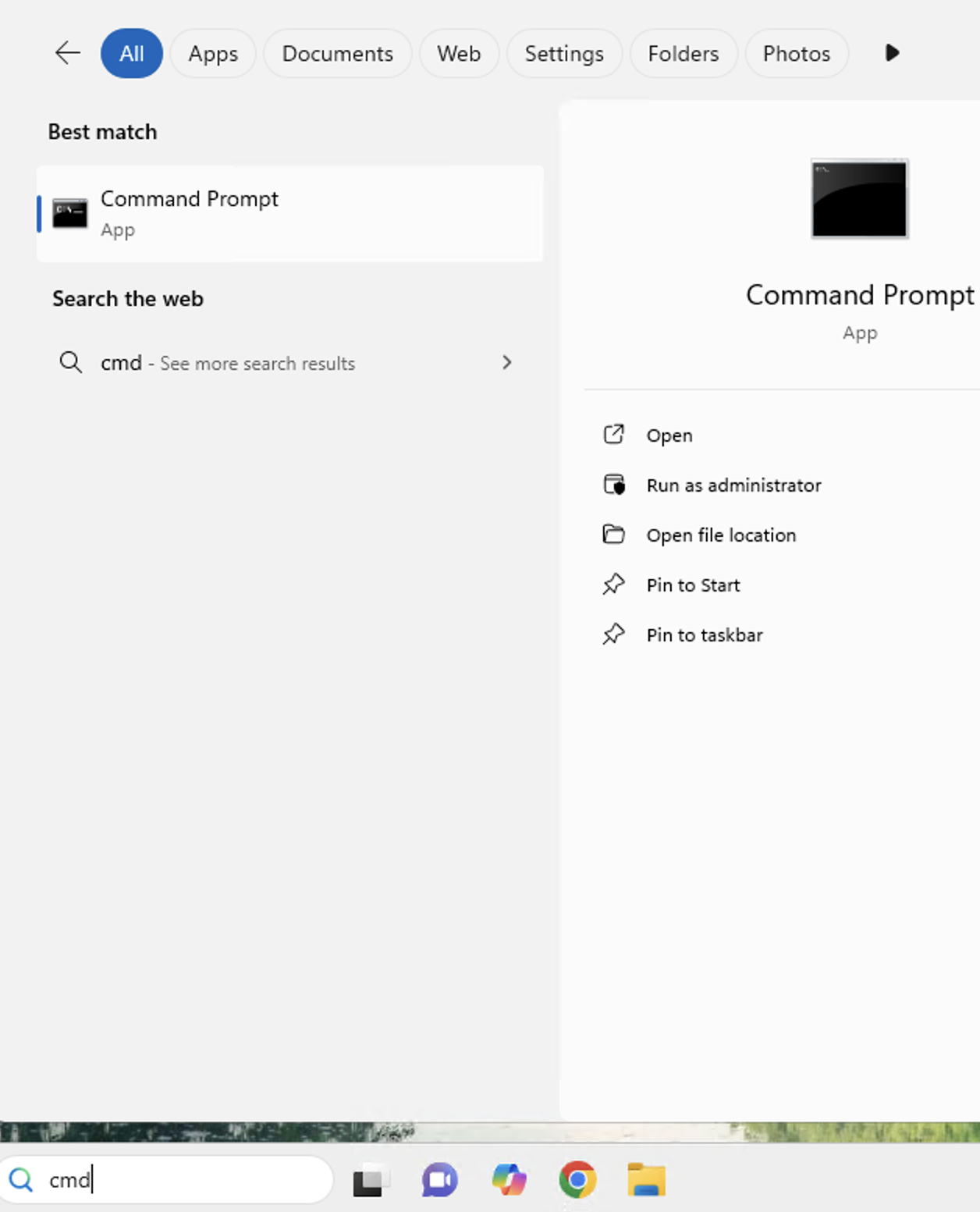 Sie können auch die Tasten Windows+ R drücken. Dadurch wird das Ausführungsmenü angezeigt. Geben Sie CMD ein und klicken Sie auf OK.
Sie können auch die Tasten Windows+ R drücken. Dadurch wird das Ausführungsmenü angezeigt. Geben Sie CMD ein und klicken Sie auf OK. 
 Wenn Sie jedoch Command Popmt bevorzugen, öffnen Sie es und geben Sie ipconfig ein.
Wenn Sie jedoch Command Popmt bevorzugen, öffnen Sie es und geben Sie ipconfig ein. 
 Drücken Sie die Eingabetaste, um Ihre Netzwerkdetails anzuzeigen. Suchen Sie unter Ihrem aktiven Netzwerkadapter nach „Standard-Gateway“.
Drücken Sie die Eingabetaste, um Ihre Netzwerkdetails anzuzeigen. Suchen Sie unter Ihrem aktiven Netzwerkadapter nach „Standard-Gateway“.
Windows-Einstellungen verwenden
Klicken Sie mit der rechten Maustaste auf das Netzwerksymbol in der Taskleiste. Wählen Sie „Netzwerk-und Interneteinstellungen öffnen“. Klicken Sie auf „Adapteroptionen ändern“. Klicken Sie mit der rechten Maustaste auf Ihre Verbindung und wählen Sie „Status“. Wählen Sie „Details“. Suchen Sie den Eintrag mit der Bezeichnung „IPv4-Standard-Gateway“.
So finden Sie die Standard-Gateway-IP-Adresse auf einem Mac
Verwenden der Systemeinstellungen
Öffnen Sie das Apple-Menü und wählen Sie „Systemeinstellungen“ oder „Systemeinstellungen“. Wählen Sie „Netzwerk“. Wählen Sie Ihre aktive WLAN-oder Ethernet-Verbindung aus. Klicken Sie auf „Details“ oder „Erweitert“. Öffnen Sie die Registerkarte „TCP/IP“. Suchen Sie nach dem Feld „Router“. Dies zeigt die Standard-Gateway-IP.
Terminal verwenden
Öffnen Sie die Spotlight-Suche und geben Sie „Terminal“ ein. Führen Sie den Befehl netstat-nr | aus grep-Standard. Suchen Sie nach der neben „Standard“ aufgeführten IP-Adresse.
So finden Sie die Standard-Gateway-IP-Adresse unter Linux
Die meisten Linux-Distributionen bieten Schnellbefehle zum Überprüfen von Gateway-Details.
Öffnen Sie ein Terminalfenster. Geben Sie ip route show ein und drücken Sie die Eingabetaste. Suchen Sie nach der Zeile, die mit „default via“ beginnt. Die IP hinter „via“ ist Ihr Standard-Gateway.
Bei Bedarf können Sie auch route-n ausführen und nach dem Standardeintrag suchen.
So finden Sie die Standard-Gateway-IP-Adresse auf Android
Android-Geräte zeigen die Gateway-Adresse in den WLAN-Netzwerkdetails an.
Öffnen Sie die Einstellungen auf Ihrem Android-Gerät. Tippen Sie auf „Netzwerk & Internet“ oder „WLAN“. Wählen Sie Ihr verbundenes WLAN-Netzwerk aus. Tippen Sie auf „Erweitert“ oder „Zusätzliche Einstellungen“. Suchen Sie nach „Gateway“ oder „Router“.
Je nach Version wird dies möglicherweise unter „IP-Einstellungen“ angezeigt.
So finden Sie die Standard-Gateway-IP-Adresse unter iOS
Bei iPhones und iPads bleiben die Gateway-Details im Wi-Fi-Verbindungsmenü erhalten.
Öffnen Sie die Einstellungen auf Ihrem iPhone oder iPad. Tippen Sie auf „WLAN“. Tippen Sie auf das „i“-Symbol neben Ihrem verbundenen Netzwerk. Suchen Sie das Feld „Router“; Dies zeigt das Standard-Gateway.
Wenn Sie es dort nicht finden können, überprüfen Sie die Verbindungsdetails unter „Einstellungen“ > „Allgemein“ > „Info“.
Abschließende Gedanken
Das Finden Ihrer Standard-Gateway-IP-Adresse ist einer der wichtigsten Schritte bei der Verwaltung Ihres Heimnetzwerks. Ganz gleich, ob Sie die WLAN-Einstellungen anpassen, die Sicherheit verbessern, DNS aktualisieren oder Probleme bei langsamen Verbindungen beheben müssen: Wenn Sie wissen, wie Sie die IP des Routers ermitteln, haben Sie die vollständige Kontrolle über Ihre Einrichtung.
Mit diesen einfachen und aktualisierten Schritten für Windows, Mac, Linux, Android und iOS können Sie schnell auf Ihre Router-Einstellungen zugreifen und die meisten Netzwerkprobleme mit Zuversicht lösen.